Mac死机怎么强制退出程序?(解决Mac死机问题的有效方法)
游客 2023-09-18 11:25 分类:电子常识 149
Mac电脑由于软件冲突或其他原因可能会出现死机现象,这时候需要采取一些措施来强制退出卡住的程序。本文将介绍如何在Mac死机时有效地强制退出程序,解决这一常见问题。
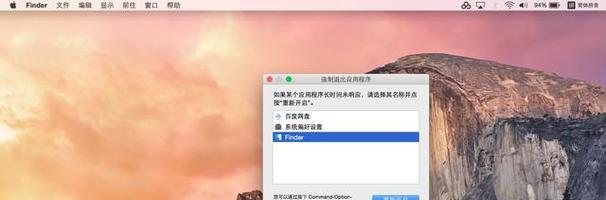
1.了解Mac死机的原因与影响
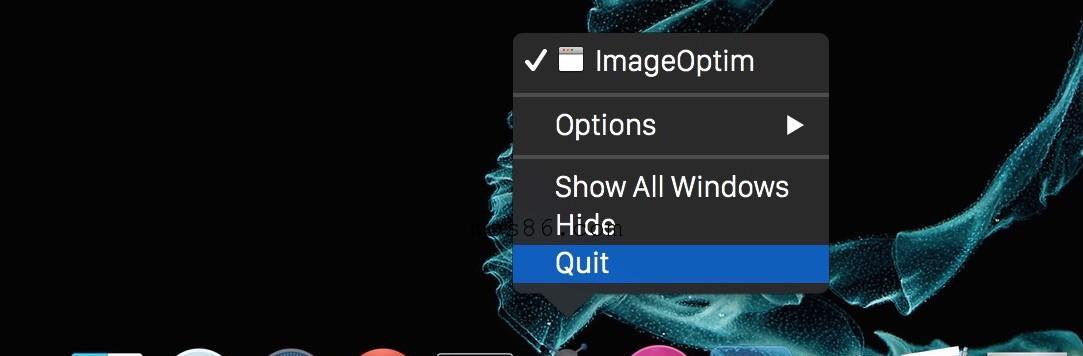
Mac死机是指操作系统或应用程序出现问题,导致电脑无法正常运行,用户无法进行任何操作。这可能会导致数据丢失、工作中断等严重后果。
2.切勿慌张,保持冷静
当Mac电脑死机时,保持冷静非常重要。切勿慌乱操作或强行关闭电源,这可能会导致更严重的问题。
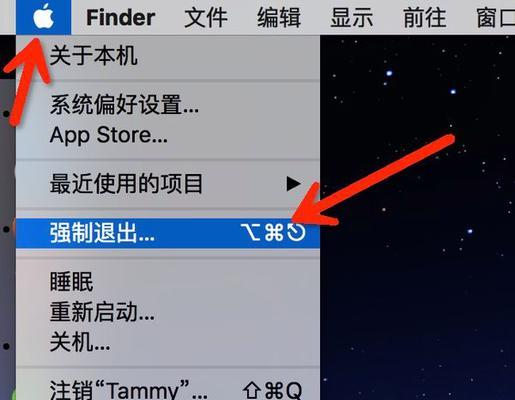
3.使用快捷键强制退出程序
按住Command+Option+Esc组合键,可以打开“强制退出应用程序”窗口。选择卡住的程序并点击“强制退出”按钮,即可强制关闭该程序。
4.使用ActivityMonitor结束进程
ActivityMonitor是Mac自带的任务管理器,可以查看系统中正在运行的进程,并结束卡住的进程。通过启动ActivityMonitor,找到目标程序,并点击“强制退出”按钮来结束进程。
5.重启Finder来恢复正常
Finder是Mac电脑的文件管理器,有时候它会出现问题导致系统死机。在ActivityMonitor中找到Finder进程,并点击“重启”按钮,这通常可以恢复系统正常。
6.使用终端命令强制退出程序
如果无法通过快捷键或ActivityMonitor强制退出程序,可以尝试使用终端命令。打开终端,输入"killall[应用程序名称]",回车执行命令即可。
7.使用重启快捷键进行系统重启
当Mac死机无法解决时,可以通过按住Control+Command+电源键组合键来进行系统重启。这是一种强制重启的方法,谨慎使用。
8.安全模式下排除问题
进入安全模式可以排除某些可能导致Mac死机的问题。重启电脑后按住Shift键,直到出现登录界面,然后尝试解决死机问题。
9.更新软件和驱动程序
有些软件或驱动程序版本可能存在不稳定性,导致系统死机。定期更新软件和驱动程序可以帮助修复这些问题。
10.清除缓存和重置PRAM/NVRAM
清除缓存文件和重置参数存储器可以清理系统中的临时数据,解决一些导致死机的问题。
11.检查硬件问题
有时候Mac死机可能是由于硬件故障引起的。检查硬件设备是否连接稳定,可能需要修复或更换故障硬件。
12.更新操作系统
保持系统更新可以获取最新的补丁和修复程序,提高系统的稳定性和安全性。
13.找专业人士寻求帮助
如果无法解决Mac死机问题,可以寻求专业人士的帮助,他们有更深入的技术知识和经验。
14.预防措施与建议
遵循一些预防措施可以减少Mac死机的概率,如定期清理磁盘、避免安装不受信任的软件等。
15.与回顾
当Mac电脑死机时,我们可以尝试使用快捷键、任务管理器、终端命令等方法来强制退出卡住的程序。如果问题依然存在,可以尝试其他解决方法或寻求专业帮助,同时注意预防措施以减少死机的发生。
版权声明:本文内容由互联网用户自发贡献,该文观点仅代表作者本人。本站仅提供信息存储空间服务,不拥有所有权,不承担相关法律责任。如发现本站有涉嫌抄袭侵权/违法违规的内容, 请发送邮件至 3561739510@qq.com 举报,一经查实,本站将立刻删除。!
相关文章
- 河南准确的健康监测智能手表是哪款版本?如何选择最适合自己的版本? 2025-02-28
- 美嘉对镜头笑出现在哪一集? 2025-02-27
- 2021年最赚钱的手游有哪些?十大手游的盈利秘诀是什么? 2025-02-17
- 穿越火线30人生化模式怎么玩?有哪些技巧和常见问题解答? 2025-02-09
- 现在买什么手机好牌子好(手机品牌性价比排行) 2024-08-13
- 现在买哪个手机性价比(5款性价比手机推荐) 2024-08-13
- 现在华为荣耀70值得买吗(荣耀70已上市日期) 2024-08-13
- 现在三星手机哪款(三星手机各价位值得入手的手机) 2024-08-13
- 现在热门游戏排行榜(探索最热门的游戏排行榜) 2024-08-13
- 现在买手机买什么牌子的好一点(最新口碑的手机) 2024-08-13
- 最新文章
-
- 如何使用cmd命令查看局域网ip地址?
- 电脑图标放大后如何恢复原状?电脑图标放大后如何快速恢复?
- win10专业版和企业版哪个好用?哪个更适合企业用户?
- 笔记本电脑膜贴纸怎么贴?贴纸时需要注意哪些事项?
- 笔记本电脑屏幕不亮怎么办?有哪些可能的原因?
- 华为root权限开启的条件是什么?如何正确开启华为root权限?
- 如何使用cmd命令查看电脑IP地址?
- 谷歌浏览器无法打开怎么办?如何快速解决?
- 如何使用命令行刷新ip地址?
- word中表格段落设置的具体位置是什么?
- 如何使用ip跟踪命令cmd?ip跟踪命令cmd的正确使用方法是什么?
- 如何通过命令查看服务器ip地址?有哪些方法?
- 如何在Win11中进行滚动截屏?
- win11截图快捷键是什么?如何快速捕捉屏幕?
- win10系统如何进行优化?优化后系统性能有何提升?
- 热门文章
-
- 拍照时手机影子影响画面怎么办?有哪些避免技巧?
- 笔记本电脑膜贴纸怎么贴?贴纸时需要注意哪些事项?
- win10系统如何进行优化?优化后系统性能有何提升?
- 电脑图标放大后如何恢复原状?电脑图标放大后如何快速恢复?
- 如何使用ip跟踪命令cmd?ip跟踪命令cmd的正确使用方法是什么?
- 华为root权限开启的条件是什么?如何正确开启华为root权限?
- 如何使用cmd命令查看局域网ip地址?
- 如何使用cmd命令查看电脑IP地址?
- 如何通过命令查看服务器ip地址?有哪些方法?
- 如何使用命令行刷新ip地址?
- win10专业版和企业版哪个好用?哪个更适合企业用户?
- 创意投影相机如何配合手机使用?
- win11截图快捷键是什么?如何快速捕捉屏幕?
- 如何在Win11中进行滚动截屏?
- 电脑强制关机后文件打不开怎么办?如何恢复文件?
- 热评文章
-
- 国外很火的手游有哪些?如何下载和体验?
- 2023最新手游推荐有哪些?如何选择适合自己的游戏?
- 盒子游戏交易平台怎么用?常见问题有哪些解决方法?
- 女神联盟手游守护女神全面攻略?如何有效提升女神守护能力?
- 三国杀年兽模式怎么玩?攻略要点有哪些?
- 流星蝴蝶剑单机版怎么玩?游戏常见问题有哪些解决方法?
- 牧场物语全系列合集大全包含哪些游戏?如何下载?
- 穿越火线挑战模式怎么玩?有哪些技巧和常见问题解答?
- CF穿越火线战场模式怎么玩?有哪些特点和常见问题?
- 冒险王ol手游攻略有哪些?如何快速提升游戏技能?
- 王者荣耀公孙离的脚掌是什么?如何获取?
- 密室逃脱绝境系列8怎么玩?游戏通关技巧有哪些?
- 多多云浏览器怎么用?常见问题及解决方法是什么?
- 密室逃脱2古堡迷城怎么玩?游戏通关技巧有哪些?
- 密室逃脱绝境系列9如何通关?有哪些隐藏线索和技巧?
- 热门tag
- 标签列表
- 友情链接
